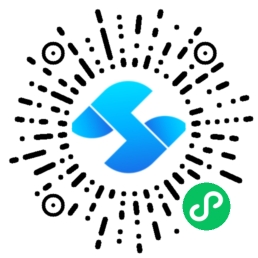
HTML5语义化的重要性
在现代Web开发中,HTML5语义化标签不仅提高了代码的可读性和可维护性,还对SEO、可访问性和用户体验产生积极影响。通过合理使用语义化标签,我们可以创建出结构清晰、易于理解的页面结构。
主要语义化标签及其用途
<header> <!-- 页面或区域的页眉 -->
<nav> <!-- 导航链接 -->
<main> <!-- 页面主要内容 -->
<article> <!-- 独立的内容块 -->
<section> <!-- 文档中的节 -->
<aside> <!-- 侧边栏内容 -->
<footer> <!-- 页面或区域的页脚 -->
<figure> <!-- 图像、图表等 -->
<figcaption> <!-- figure的标题 -->
<time> <!-- 时间或日期 -->
<mark> <!-- 突出显示的文本 -->通过合理使用这些标签,我们可以创建出对浏览器、屏幕阅读器和搜索引擎都更加友好的网页结构。
Web组件基础概念
Web组件是一套不同的技术,允许您创建可重用的自定义元素——它们的功能封装在代码的其余部分之外,可以在Web应用中使用。
Web组件的三个主要技术
- Custom Elements:允许开发者定义自己的HTML元素
- Shadow DOM:提供封装样式和标记结构的能力
- HTML Templates:使用<template>和<slot>定义可复用的标记结构
在本教程中,我们将重点放在Custom Elements和HTML Templates上,创建一个可复用的UI组件库。
项目结构与规划
我们将创建一个包含以下组件的UI库:
- 自定义卡片组件 (ui-card)
- 模态框组件 (ui-modal)
- 选项卡组件 (ui-tabs)
- 折叠面板组件 (ui-accordion)
- 进度条组件 (ui-progress)
项目文件结构
ui-library/
├── index.html # 示例页面
├── components/ # 组件目录
│ ├── ui-card.js # 卡片组件
│ ├── ui-modal.js # 模态框组件
│ ├── ui-tabs.js # 选项卡组件
│ ├── ui-accordion.js # 折叠面板组件
│ └── ui-progress.js # 进度条组件
└── assets/
└── styles.css # 基础样式语义化布局实现
首先,我们创建一个使用语义化标签的基础页面结构:
<!DOCTYPE html>
<html lang="zh-CN">
<head>
<meta charset="UTF-8">
<meta name="viewport" content="width=device-width, initial-scale=1.0">
<title>UI组件库示例</title>
<link rel="stylesheet" href="assets/styles.css" rel="external nofollow" >
<script type="module" src="components/ui-card.js"></script>
<script type="module" src="components/ui-modal.js"></script>
<!-- 其他组件脚本 -->
</head>
<body>
<header role="banner">
<h1>企业UI组件库</h1>
<nav aria-label="主导航">
<ul>
<li><a href="#components" rel="external nofollow" >组件</a></li>
<li><a href="#documentation" rel="external nofollow" >文档</a></li>
<li><a href="#examples" rel="external nofollow" >示例</a></li>
</ul>
</nav>
</header>
<main id="main-content" role="main">
<section aria-labelledby="components-heading">
<h2 id="components-heading">UI组件</h2>
<!-- 组件展示区域 -->
</section>
<article aria-labelledby="documentation-heading">
<h2 id="documentation-heading">使用文档</h2>
<!-- 组件文档 -->
</article>
</main>
<aside role="complementary" aria-labelledby="sidebar-heading">
<h3 id="sidebar-heading">相关资源</h3>
<!-- 侧边栏内容 -->
</aside>
<footer role="contentinfo">
<p>© 2023 企业UI组件库. 保留所有权利.</p>
</footer>
</body>
</html>这个基础结构使用了适当的语义化标签和ARIA角色,确保了页面的可访问性和SEO友好性。
自定义元素开发
现在,让我们创建一个自定义卡片组件(ui-card):
ui-card.js
class UICard extends HTMLElement {
constructor() {
super();
// 创建Shadow DOM
this.attachShadow({ mode: 'open' });
// 组件属性默认值
this.defaults = {
title: '卡片标题',
subtitle: '',
image: '',
elevation: '1'
};
}
// 定义组件可观察的属性
static get observedAttributes() {
return ['title', 'subtitle', 'image', 'elevation'];
}
// 属性变化回调
attributeChangedCallback(name, oldValue, newValue) {
if (oldValue !== newValue) {
this.render();
}
}
// 组件连接到DOM时调用
connectedCallback() {
this.render();
this.addEventListeners();
}
// 渲染组件
render() {
const title = this.getAttribute('title') || this.defaults.title;
const subtitle = this.getAttribute('subtitle') || this.defaults.subtitle;
const image = this.getAttribute('image') || this.defaults.image;
const elevation = this.getAttribute('elevation') || this.defaults.elevation;
this.shadowRoot.innerHTML = `
<div class="ui-card" data-elevation="${elevation}">
${image ? `<div class="ui-card-image"><img src="${image}" alt="${title}"></div>` : ''}
<div class="ui-card-content">
<h3 class="ui-card-title">${title}</h3>
${subtitle ? `<p class="ui-card-subtitle">${subtitle}</p>` : ''}
<div class="ui-card-body">
<slot></slot>
</div>
</div>
<div class="ui-card-actions">
<slot name="actions"></slot>
</div>
</div>
<style>
.ui-card {
border-radius: 8px;
background: #fff;
overflow: hidden;
transition: box-shadow 0.2s ease;
}
.ui-card[data-elevation="1"] {
box-shadow: 0 1px 3px rgba(0,0,0,0.12), 0 1px 2px rgba(0,0,0,0.24);
}
.ui-card[data-elevation="2"] {
box-shadow: 0 3px 6px rgba(0,0,0,0.16), 0 3px 6px rgba(0,0,0,0.23);
}
.ui-card[data-elevation="3"] {
box-shadow: 0 10px 20px rgba(0,0,0,0.19), 0 6px 6px rgba(0,0,0,0.23);
}
.ui-card-image img {
width: 100%;
height: 200px;
object-fit: cover;
}
.ui-card-content {
padding: 16px;
}
.ui-card-title {
margin: 0 0 8px 0;
font-size: 1.25rem;
font-weight: 500;
}
.ui-card-subtitle {
margin: 0 0 12px 0;
color: #666;
font-size: 0.875rem;
}
.ui-card-body {
margin-bottom: 16px;
}
.ui-card-actions {
padding: 8px 16px 16px;
display: flex;
gap: 8px;
justify-content: flex-end;
}
</style>
`;
}
// 添加事件监听器
addEventListeners() {
// 可根据需要添加交互逻辑
}
}
// 注册自定义元素
customElements.define('ui-card', UICard);使用自定义卡片组件
<ui-card title="产品名称" subtitle="产品描述" image="product.jpg" elevation="2">
<p>这是卡片的内容区域,可以使用默认插槽添加任意HTML内容。</p>
<div slot="actions">
<button>取消</button>
<button>确认</button>
</div>
</ui-card>组件间通信
在复杂的UI库中,组件间通信是必不可少的。我们创建一个简单的选项卡组件来演示组件间的通信:
ui-tabs.js
class UITabs extends HTMLElement {
constructor() {
super();
this.attachShadow({ mode: 'open' });
this._activeTab = 0;
}
connectedCallback() {
this.render();
this.addEventListeners();
}
render() {
this.shadowRoot.innerHTML = `
<div class="ui-tabs">
<div class="ui-tabs-header" role="tablist">
<slot name="tab"></slot>
</div>
<div class="ui-tabs-content">
<slot name="panel"></slot>
</div>
</div>
<style>
.ui-tabs-header {
display: flex;
border-bottom: 1px solid #ddd;
}
::slotted([slot="tab"]) {
padding: 12px 16px;
background: none;
border: none;
cursor: pointer;
border-bottom: 2px solid transparent;
}
::slotted([slot="tab"][active]) {
border-bottom-color: #2196F3;
color: #2196F3;
}
.ui-tabs-content {
padding: 16px;
}
::slotted([slot="panel"]) {
display: none;
}
::slotted([slot="panel"][active]) {
display: block;
}
</style>
`;
}
addEventListeners() {
this.shadowRoot.addEventListener('click', (e) => {
const tab = e.target.closest('[slot="tab"]');
if (!tab) return;
const tabs = this.querySelectorAll('[slot="tab"]');
const index = Array.from(tabs).indexOf(tab);
if (index !== -1) {
this.activeTab = index;
}
});
}
set activeTab(index) {
if (this._activeTab === index) return;
// 更新标签状态
const tabs = this.querySelectorAll('[slot="tab"]');
const panels = this.querySelectorAll('[slot="panel"]');
tabs[this._activeTab].removeAttribute('active');
panels[this._activeTab].removeAttribute('active');
tabs[index].setAttribute('active', '');
panels[index].setAttribute('active', '');
this._activeTab = index;
// 触发自定义事件
this.dispatchEvent(new CustomEvent('tab-change', {
detail: { index, tab: tabs[index], panel: panels[index] }
}));
}
get activeTab() {
return this._activeTab;
}
}
customElements.define('ui-tabs', UITabs);
// 选项卡项组件
class UITab extends HTMLElement {
constructor() {
super();
}
connectedCallback() {
this.setAttribute('role', 'tab');
if (!this.hasAttribute('slot')) {
this.setAttribute('slot', 'tab');
}
}
}
customElements.define('ui-tab', UITab);
// 选项卡面板组件
class UITabPanel extends HTMLElement {
constructor() {
super();
}
connectedCallback() {
this.setAttribute('role', 'tabpanel');
if (!this.hasAttribute('slot')) {
this.setAttribute('slot', 'panel');
}
}
}
customElements.define('ui-tab-panel', UITabPanel);使用选项卡组件
<ui-tabs>
<ui-tab active>选项卡一</ui-tab>
<ui-tab>选项卡二</ui-tab>
<ui-tab>选项卡三</ui-tab>
<ui-tab-panel active>
<h3>第一个选项卡内容</h3>
<p>这是第一个选项卡的内容区域。</p>
</ui-tab-panel>
<ui-tab-panel>
<h3>第二个选项卡内容</h3>
<p>这是第二个选项卡的内容区域。</p>
</ui-tab-panel>
<ui-tab-panel>
<h3>第三个选项卡内容</h3>
<p>这是第三个选项卡的内容区域。</p>
</ui-tab-panel>
</ui-tabs>
<script>
document.querySelector('ui-tabs').addEventListener('tab-change', (e) => {
console.log('切换到选项卡:', e.detail.index);
});
</script>可访问性考虑
在开发Web组件时,确保可访问性至关重要。以下是一些关键考虑因素:
ARIA属性
为自定义组件添加适当的ARIA属性:
class UIModal extends HTMLElement {
constructor() {
super();
this.attachShadow({ mode: 'open' });
this._isOpen = false;
}
render() {
this.shadowRoot.innerHTML = `
<div class="ui-modal" role="dialog" aria-modal="true" aria-labelledby="modal-title" aria-hidden="${!this._isOpen}">
<div class="ui-modal-overlay"></div>
<div class="ui-modal-content" role="document">
<header class="ui-modal-header">
<h2 id="modal-title"><slot name="title">模态框标题</slot></h2>
<button class="ui-modal-close" aria-label="关闭模态框">×</button>
</header>
<div class="ui-modal-body">
<slot></slot>
</div>
<footer class="ui-modal-footer">
<slot name="footer"></slot>
</footer>
</div>
</div>
<style>
/* 模态框样式 */
</style>
`;
}
// 其他方法...
}键盘导航
确保组件可以通过键盘完全操作:
addEventListeners() {
// 关闭按钮事件
this.shadowRoot.querySelector('.ui-modal-close').addEventListener('click', () => {
this.close();
});
// 键盘事件
this.addEventListener('keydown', (e) => {
if (e.key === 'Escape') {
this.close();
}
// 保持焦点在模态框内
if (e.key === 'Tab' && this._isOpen) {
this.trapFocus(e);
}
});
// 点击遮罩层关闭
this.shadowRoot.querySelector('.ui-modal-overlay').addEventListener('click', () => {
this.close();
});
}
trapFocus(e) {
const focusableElements = this.shadowRoot.querySelectorAll(
'button, [href], input, select, textarea, [tabindex]:not([tabindex="-1"])'
);
if (focusableElements.length === 0) return;
const firstElement = focusableElements[0];
const lastElement = focusableElements[focusableElements.length - 1];
if (e.shiftKey) {
if (document.activeElement === firstElement) {
lastElement.focus();
e.preventDefault();
}
} else {
if (document.activeElement === lastElement) {
firstElement.focus();
e.preventDefault();
}
}
}总结与最佳实践
通过本教程,我们学习了如何使用HTML5语义化标签和Web组件技术构建现代、可复用的UI组件库。以下是一些关键最佳实践:
语义化HTML最佳实践
- 根据内容含义选择合适的语义化标签
- 使用ARIA角色和属性增强可访问性
- 保持HTML结构清晰、简洁
- 为表单元素添加适当的标签
Web组件开发最佳实践
- 使用Shadow DOM实现样式和标记的封装
- 通过observedAttributes响应属性变化
- 使用插槽(slot)实现内容分发
- 提供适当的自定义事件用于组件通信
- 确保键盘导航和屏幕阅读器支持
性能考虑
- 延迟加载非关键组件
- 使用CSS变量实现主题化,避免重复样式
- 合理使用Shadow DOM,避免过度嵌套
- 使用事件委托减少事件监听器数量
通过遵循这些最佳实践,您可以创建出既美观又功能强大的UI组件库,提高开发效率并确保一致的用户体验。





